Vous envisagez d'acheter un nouveau téléphone, mais vous ne savez pas si cela vaut la peine de changer de téléphone ? Vous voulez vraiment un iPhone, mais vous avez tous vos contacts et données sur un téléphone Samsung ou un autre téléphone Android ?
Passer d'Android à un iPhone devrait être simple. Voici ce que vous devez savoir sur le transfert de vos contacts d'Android vers iPhone.
Transférer vos données d'un téléphone à un autre est beaucoup plus simple qu'auparavant. Souvent, le plus grand risque provient de la duplication des données plutôt que de la perte de données. Cela s'applique lors de la copie de données entre deux téléphones de la même plate-forme --- comme Android vers Android --- ainsi que sur différentes plates-formes.
Vous pouvez transférer toutes sortes de données d'Android vers iPhone, y compris des contacts, des photos et des applications. Il est également possible de copier divers autres types de données, des vidéos et des documents aux comptes de messagerie. Cependant, vous devez franchir une étape très importante avant de transférer des données d'Android vers l'iPhone.
Prenez le temps de vérifier que les données que vous migrez --- y compris ce qui se trouve sur votre stockage microSD externe, le cas échéant --- tiendront sur votre nouvel iPhone. Il n'y a pas de stockage extensible pour les iPhones, vous êtes donc limité par le stockage intégré du téléphone. L'espace de stockage disponible varie d'un appareil à l'autre. Vérifiez donc l'espace de stockage maximal sur votre appareil avant de continuer.
Lorsque vous êtes prêt, lisez la suite pour commencer à transférer des données d'Android vers votre nouvel iPhone.
Si vous changez de téléphone, vous devez transférer vos contacts. Auparavant, cela signifiait simplement copier des contacts sur votre carte SIM, échanger les cartes et les déplacer vers le nouveau téléphone. Alors quelle est la solution maintenant ? Comment transférer votre carnet d'adresses et vos contacts d'Android vers iPhone ?
Il s'avère que vous pouvez gérer toutes les migrations de données Android vers iPhone à l'aide de l'application Move to iOS. Cependant, cela ne convient pas aux téléphones antérieurs à Android 4.4, vous pouvez donc préférer les méthodes manuelles (voir ci-dessous).
Une fois l'application installée, assurez-vous que l'appareil Android et l'iPhone sont branchés pour charger et que le Wi-Fi est activé. Ensuite, suivez ces étapes :
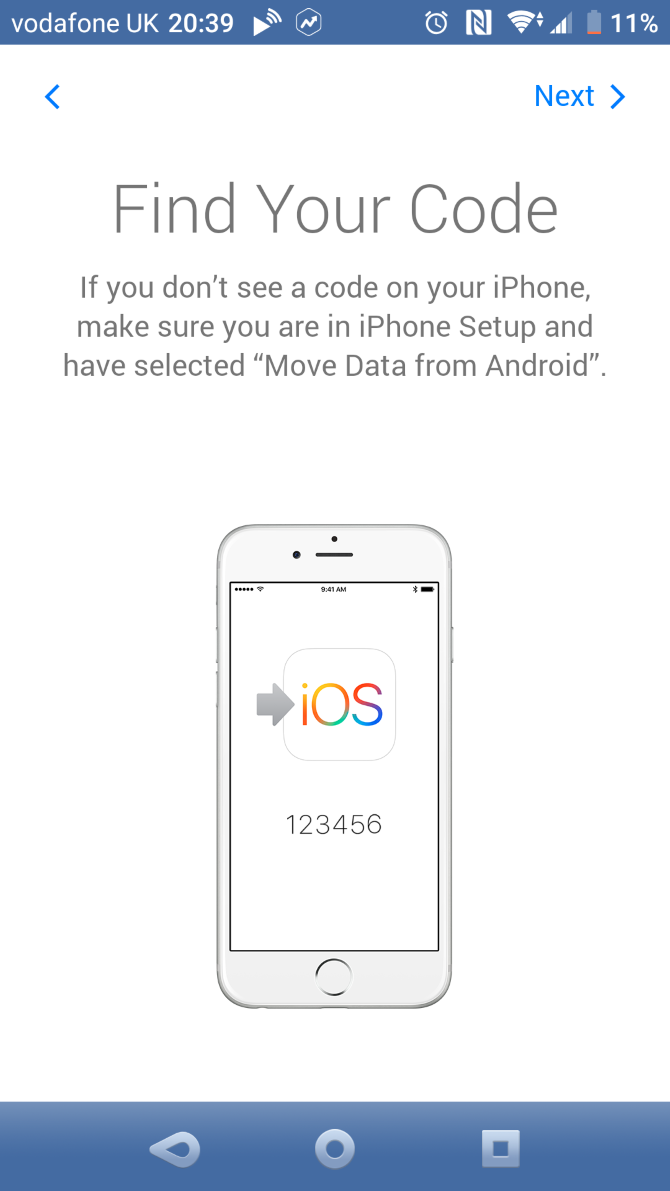 Développer
Développer  Développer
Développer En utilisant cette application, vous pouvez copier différents types de données. Apple indique qu'en plus des contacts, l'application Migrer vers iOS vous permet également de transférer :
L'application transférera également les photos de l'appareil photo d'Android vers l'iPhone. De plus, les applications gratuites disponibles sur les deux plateformes seront transférées au cours du processus. Pour les applications sans correspondance exacte, Migrer vers iOS peut mettre en évidence d'autres options comme remplacements appropriés.
Cependant, Move to iOS ne peut pas déplacer automatiquement toutes les données. La musique, les livres, les fichiers PDF et d'autres types de fichiers doivent être transférés manuellement. Voir ci-dessous pour savoir comment procéder.
Bien qu'il soit possible de stocker des contacts sur votre carte SIM, cela n'est pas courant de nos jours. Une grande collection peut ne pas tenir sur la carte SIM et vous rencontrerez des problèmes si votre nouveau téléphone utilise une carte SIM de taille différente de l'ancienne.
Cependant, si vous souhaitez simplement déplacer quelques contacts clés, cette méthode peut répondre à vos besoins. Si une solution de bricolage ne vous dérange pas, vous pouvez redimensionner une carte SIM pour l'adapter à d'autres téléphones (à vos risques et périls).
Sous Android, ouvrez les Contacts app, puis choisissez Paramètres . Ici, sélectionnez Exporter> Exporter vers la carte SIM . Appuyez sur OK pour continuer et sélectionnez les contacts que vous souhaitez sauvegarder sur la carte SIM.
Pour gagner du temps, vous pouvez développer le menu en haut à droite et sélectionner Tout marquer . N'oubliez pas, cependant, que votre carte SIM peut ne pas avoir la capacité pour tous les contacts.
2 photos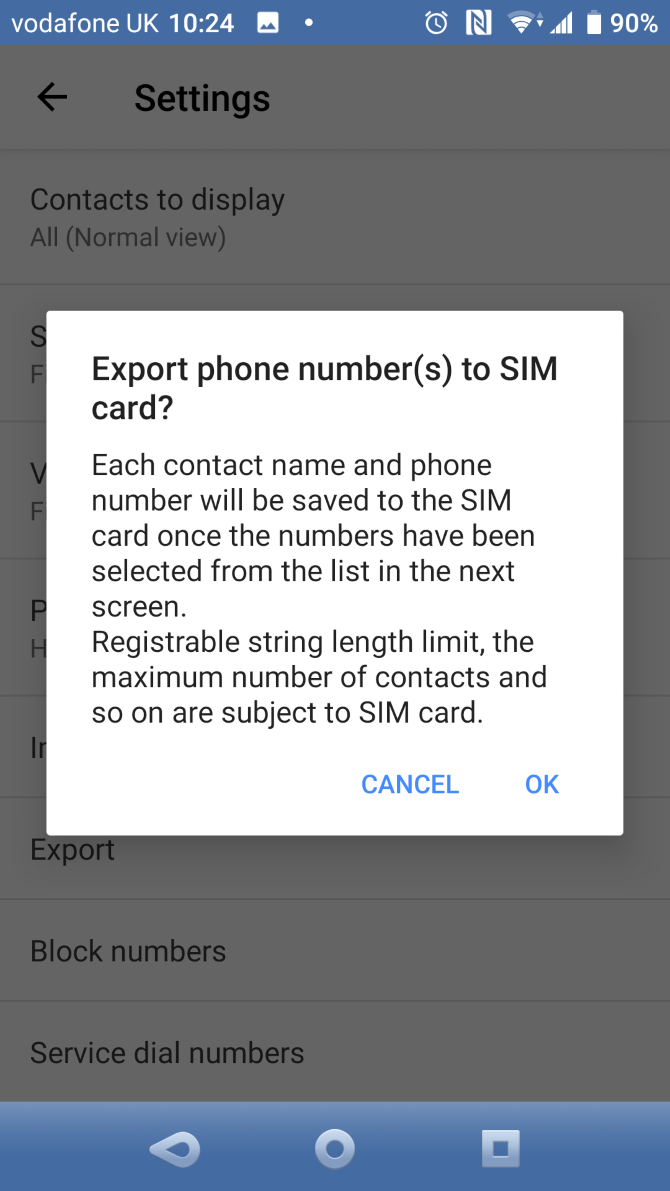 Développer
Développer 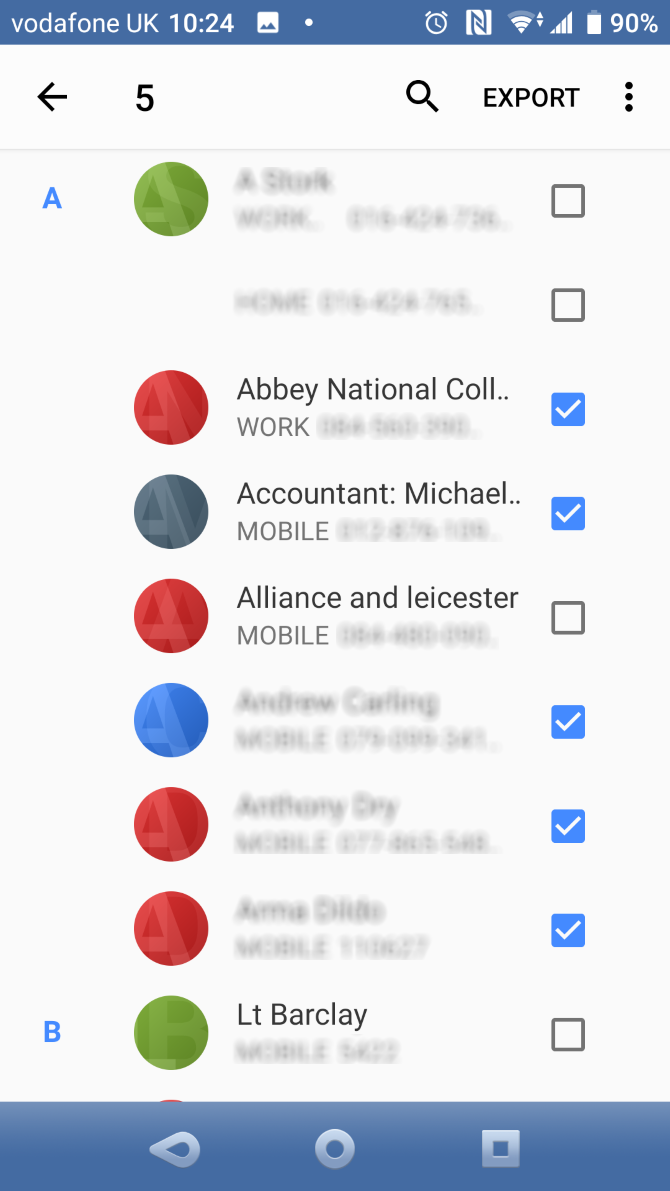 Développer
Développer Avec tous les contacts requis sélectionnés, cliquez sur Exporter> Ajouter des contacts .
L'étape suivante consiste à éteindre votre téléphone, à retirer la carte SIM et à l'insérer dans votre iPhone. Accédez à Paramètres > Contacts > Importer des contacts SIM . Sélectionnez un compte pour les importer (iCloud ou Gmail ), puis patientez pendant l'importation.
3 photos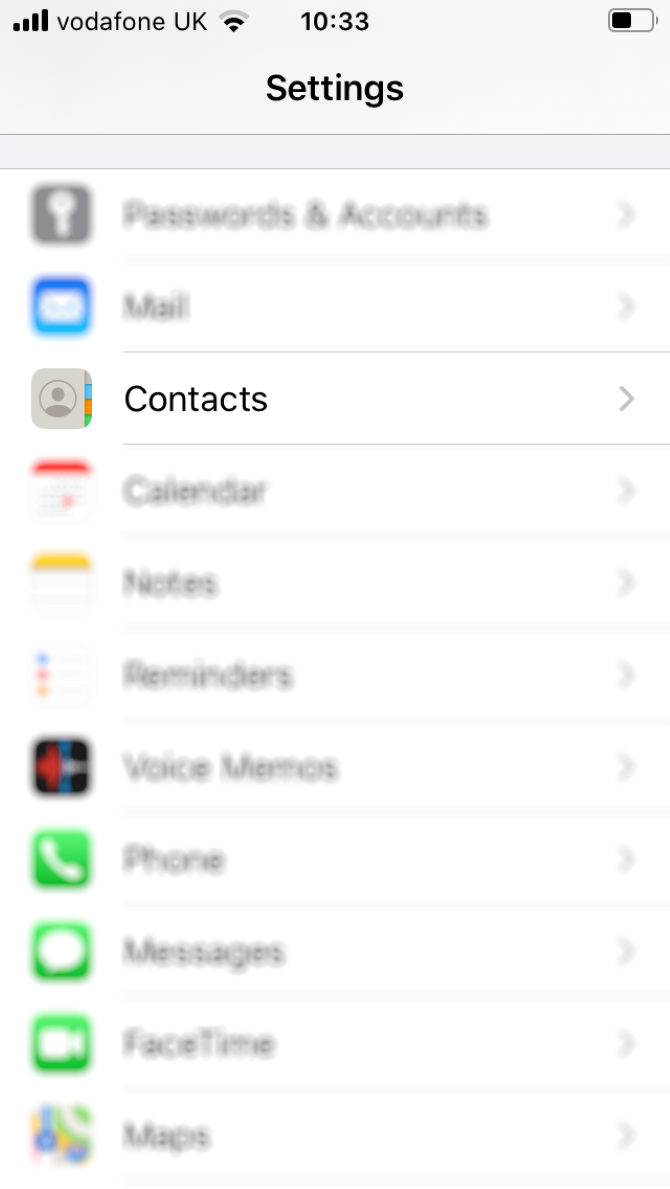 Développer
Développer 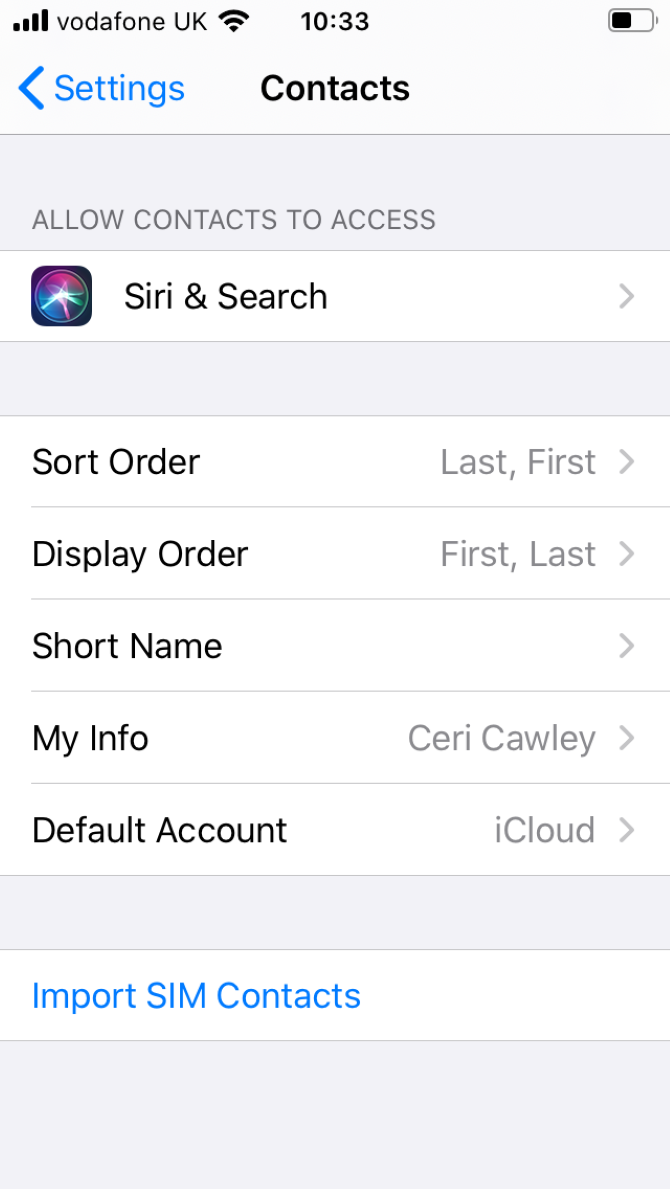 Développer
Développer 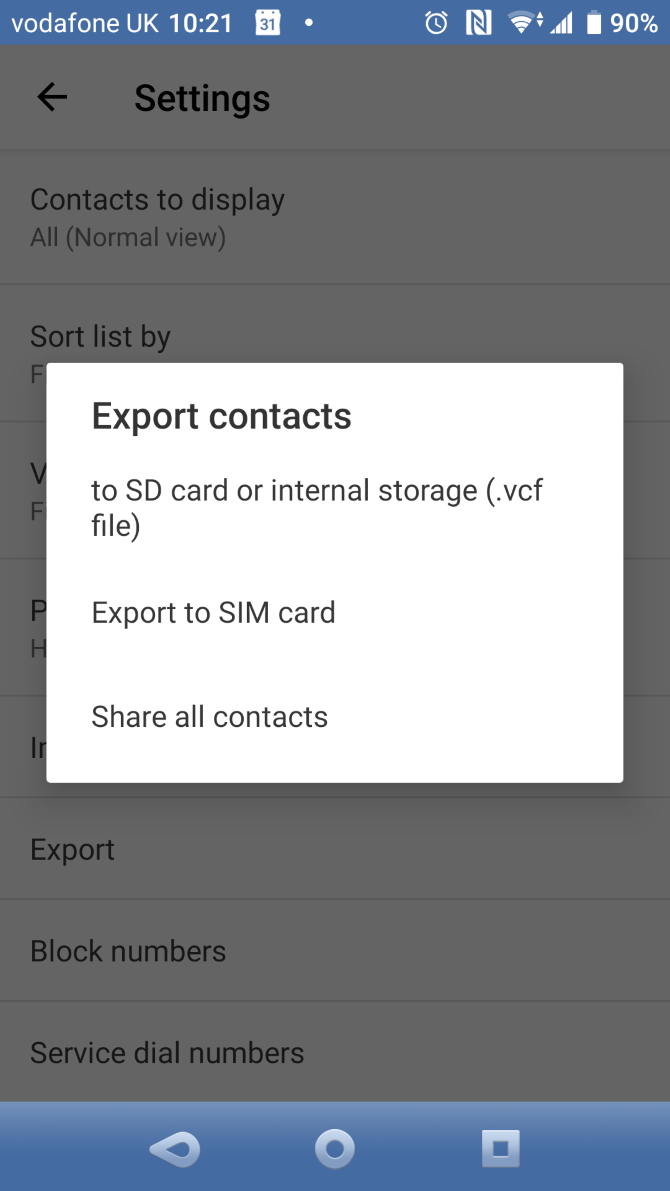 Développer
Développer Si les méthodes ci-dessus ne fonctionnent pas, vous pouvez facilement déplacer des contacts vers votre iPhone en exportant un fichier VCF contenant leurs détails.
Encore une fois, sur votre téléphone Android, utilisez le bouton Exporter fonction dans l'application Contacts. Cette fois, en sélectionnant l'option vers la carte SD ou le stockage interne (fichier .vcf) . Il s'agit du format vCard, que vous pouvez envoyer à votre appareil iOS sous forme de pièce jointe à un e-mail, via un stockage dans le cloud ou un moyen similaire.
2 photos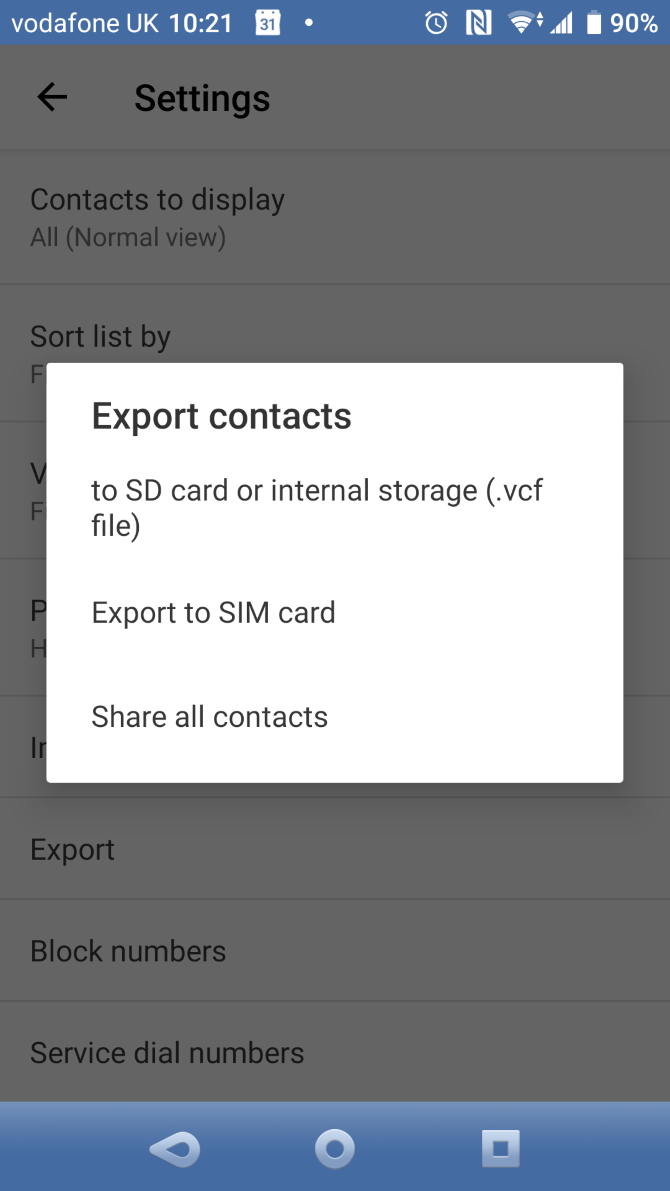 Développer
Développer 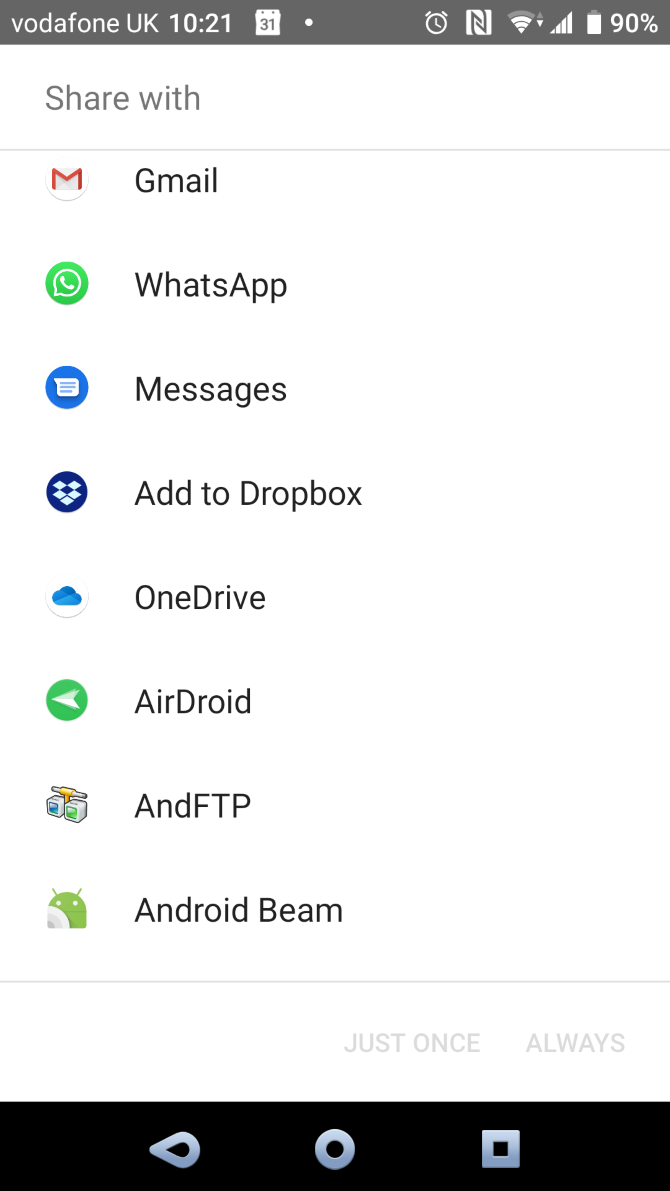 Développer
Développer Vous pouvez également utiliser le bouton Partager tous les contacts option. Avec le fichier VCF prêt à être partagé, il vous suffit de le synchroniser avec votre iPhone et de l'ouvrir en tant que pièce jointe pour enregistrer les contacts sur votre nouvel appareil.
Que faire si vos contacts ne sont enregistrés que dans Gmail ? Voici comment importer des contacts Google sur iPhone.
Si vous passez d'Android à iPhone et que vous souhaitez transférer d'autres données, il existe plusieurs options.
L'option manuelle consiste à copier les données via un câble USB sur votre PC, puis à déplacer ces données sur votre iPhone de la même manière.
Alternativement, vous pouvez synchroniser vos données avec le cloud. Bien que le passage d'Android à l'iPhone puisse vous amener à utiliser iCloud par défaut, vous préférerez peut-être vous en tenir à Google Drive. Les deux sont disponibles sur iPhone; en attendant, vous disposez de nombreuses options pour accéder à iCloud à partir d'un appareil Android. Dropbox est également une bonne option.
L'objectif est de synchroniser les données d'Android vers la solution cloud, puis vers votre appareil iOS. Bien que la synchronisation puisse prendre un certain temps, elle ne nécessite aucun câble, ce qui rend la solution plus intelligente. Vérifiez les étapes spécifiques de votre solution de synchronisation préférée si vous rencontrez des problèmes.
Cela peut sembler intimidant au début, mais le transfert de données vers iOS n'est pas aussi délicat que vous pourriez le penser. Suivez les étapes ci-dessus pour transférer vos contacts, photos, applications et autres données Android sur n'importe quel nouvel iPhone.
Maintenant que vous êtes un utilisateur d'iPhone, assurez-vous de connaître les meilleures fonctionnalités de l'iPhone et comment entretenir correctement votre iPhone.
Besoin de l'inverse ? Voici comment transférer des contacts iPhone vers Android.